时间:2016-06-20 11:14:47 作者:yunchun 来源:系统之家 1. 扫描二维码随时看资讯 2. 请使用手机浏览器访问: https://m.xitongzhijia.net/xtjc/20160620/75146.html 手机查看 评论 反馈
我们都知道,没有安装显卡驱动会导致电脑很多功能无法使用,比如:浏览网页有拖影,看视频有花屏,还有不能正常玩游戏等等。所以说显卡驱动是多么的重要啊!那如何在WinXP系统上安装显卡驱动呢?安装显卡驱动有何方法?下面就和大家介绍一下WinXP安装显卡驱动的方法。

方法如下:
1、没有安装显卡驱动的电脑开机时会提示“视频控制器(VGA兼容)”的硬件更新向导。
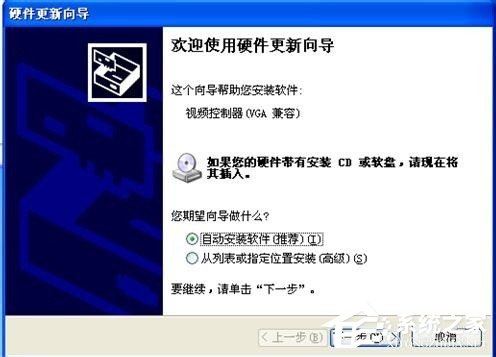
2、打开设备管理器:我的电脑-----》属性-----》设备管理器。在设备管理器里面有一个黄色的号,说明驱动没有装。

3、先安装360驱动大师。
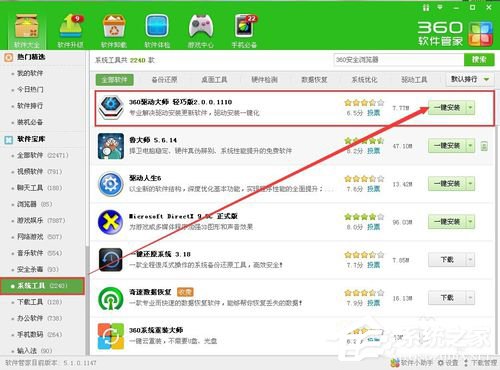
4、打开360驱动大师。在联网的状态下,驱动大师会自动检测硬件驱动是否安装。现在检测到一个显卡驱动没有装,点击安装。

5、安装完后重启电脑。
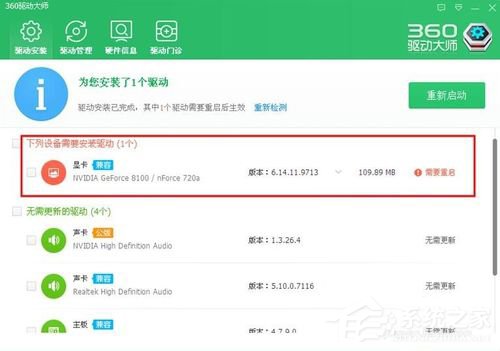
6、电脑重启后我们再来看一下设备管理器里面的驱动是不是装好了?没有黄色的问题,说明驱动已经装好了。

以上就是WinXP安装显卡驱动方法的全部内容了。如你还不知道怎么安装显卡驱动的用户,可以按照上述的方法步骤去解决。都有步骤叫你的,只要按照步骤去操作就可以了。
发表评论
共0条
评论就这些咯,让大家也知道你的独特见解
立即评论以上留言仅代表用户个人观点,不代表系统之家立场